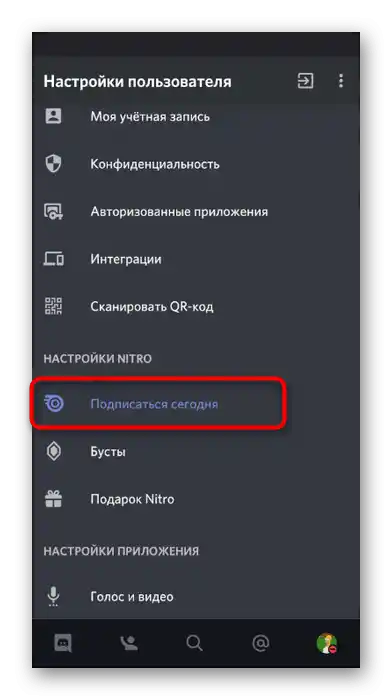Z pohľadu bežného používateľa nie je možné pridať do Discord svoje emoji a posielať ich na akomkoľvek serveri. Nahrávanie vlastných obrázkov je dostupné iba pre administrátorov a zakladateľov serverov. Tieto emoji sú pridané všetkým účastníkom a môžu sa používať ako na tomto serveri, tak aj na iných (pri predplatnom Nitro).
Varianta 1: Program pre PC
Program Discord pre PC používa viac ľudí, preto najprv navrhujeme zamerať sa na pridávanie a používanie emoji v tejto verzii messengeru. Preskúmame ako akcie na serveri, tak aj z pohľadu bežného používateľa, ktorý má záujem o bežné posielanie smajlíkov v chate.
Nahrávanie emoji servera
Každý server bez boostovania podporuje až 50 používateľských emoji, ktoré nahráva zakladateľ alebo administrátori. Po tomto môžu účastníci posielať emoji v správach, a pri predplatnom Nitro ich môžu používať aj na iných serveroch.Ak máte záujem o vytvorenie balíka podobných smajlíkov, prečítajte si príslušné pokyny v článku na nasledujúcom odkaze.
Podrobnosti: Pridanie smajlíkov do Discordu
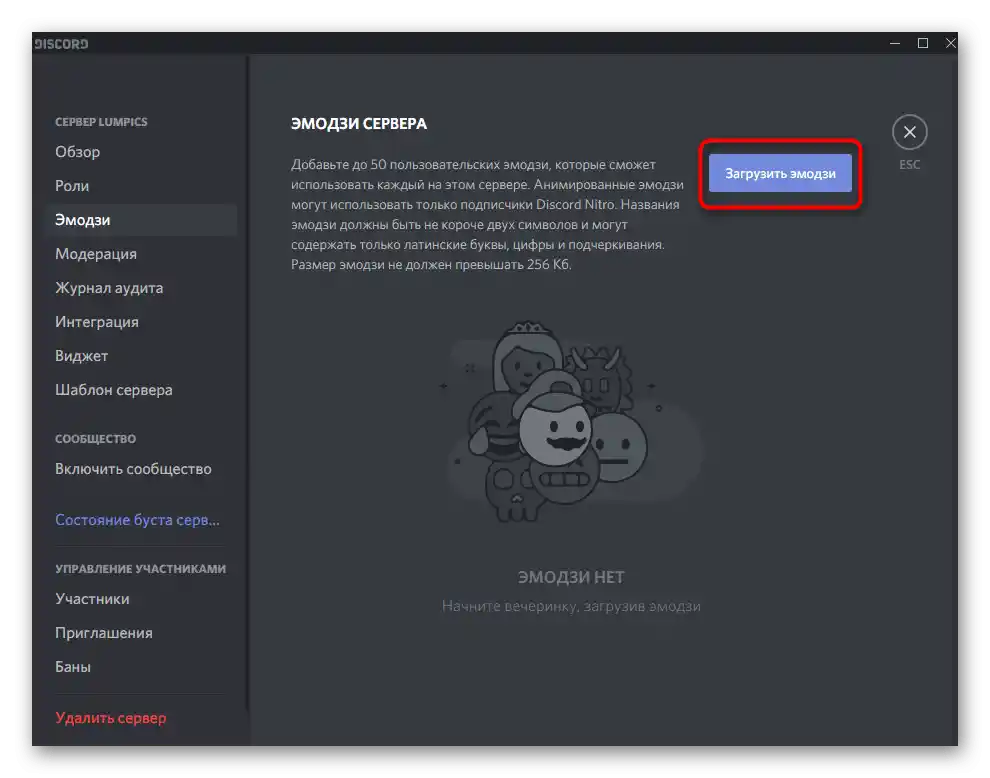
Získanie emoji servera
Niektoré servery práve priťahujú používateľov prítomnosťou unikátnych emoji, ktoré nie sú v Discorde predvolene. Samozrejme, bez predplatného ich nemožno posielať nikde inde, len na tomto projekte, ale niektorí používatelia si zakúpia Nitro, takže sa pozrime, ako získať také unikátne smajlíky a posielať ich v chatoch.
- Nájdite vhodný server v zozname oficiálnych komunít alebo na stránke na monitorovanie (na takýchto stránkach sú popisy, kde je často uvedené, že na serveri sú prítomné používateľské emoji). Prejdite na odkaz na vstup, počkajte na otvorenie aplikácie a potvrďte postup.
- Všetky akcie sa vykonávajú automaticky a vám zostáva len skontrolovať prítomnosť balíka kliknutím na ikonu odoslania emoji.
- V zozname nájdite samostatný blok s názvom servera a prezrite si používateľské smajlíky.
- Ak sú v bloku zvýraznené šedou farbou, znamená to, že ich nemožno posielať na tomto serveri. K tomu dochádza najčastejšie, keď sa bez predplatného pokúšate poslať smajlík z jedného servera v chate iného.
- Mimochodom, vľavo je panel s oddeleniami smajlíkov, kde sa zobrazujú aj balíky z rôznych projektov. Použite tieto tlačidlá, aby ste rýchlejšie našli požadované obrázky.
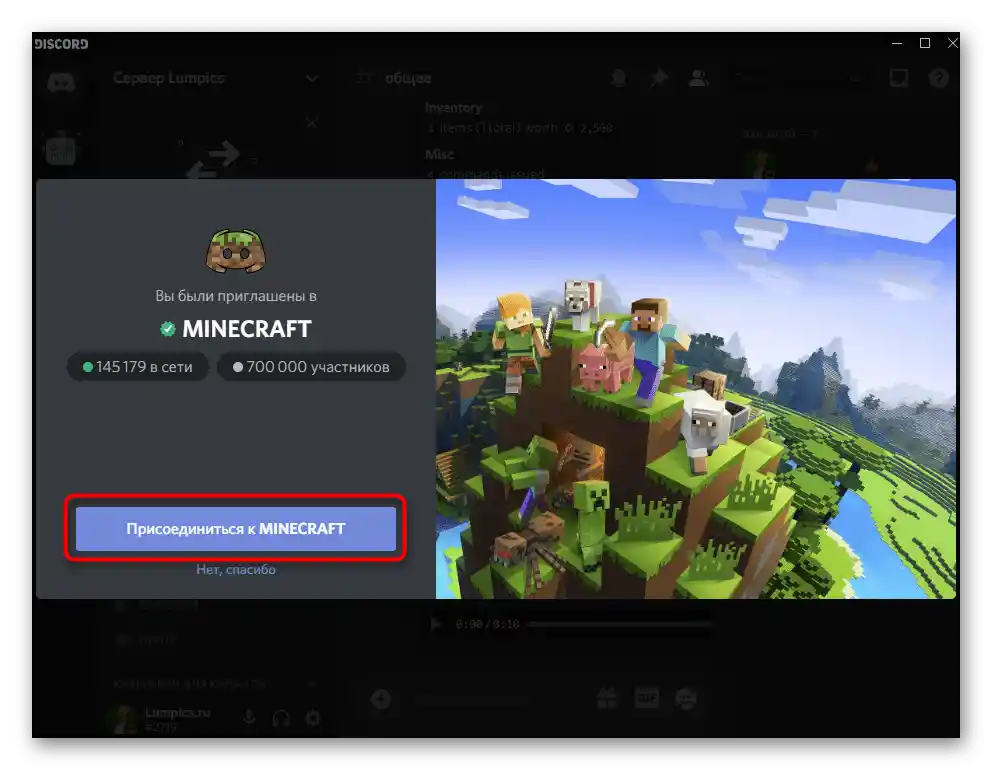
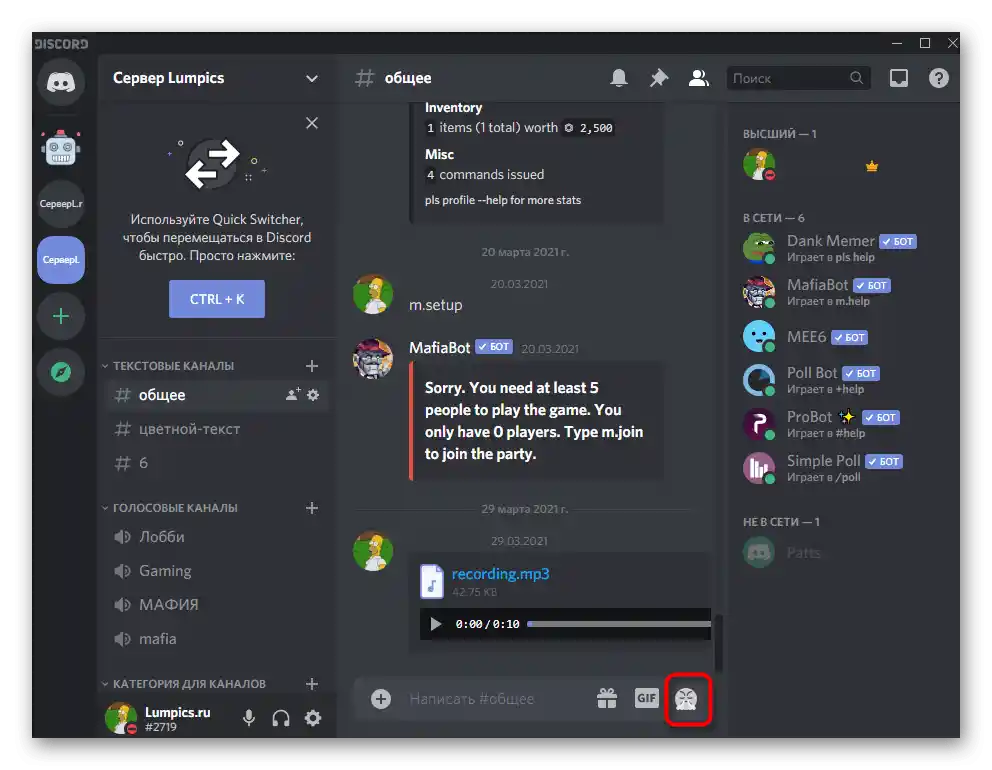
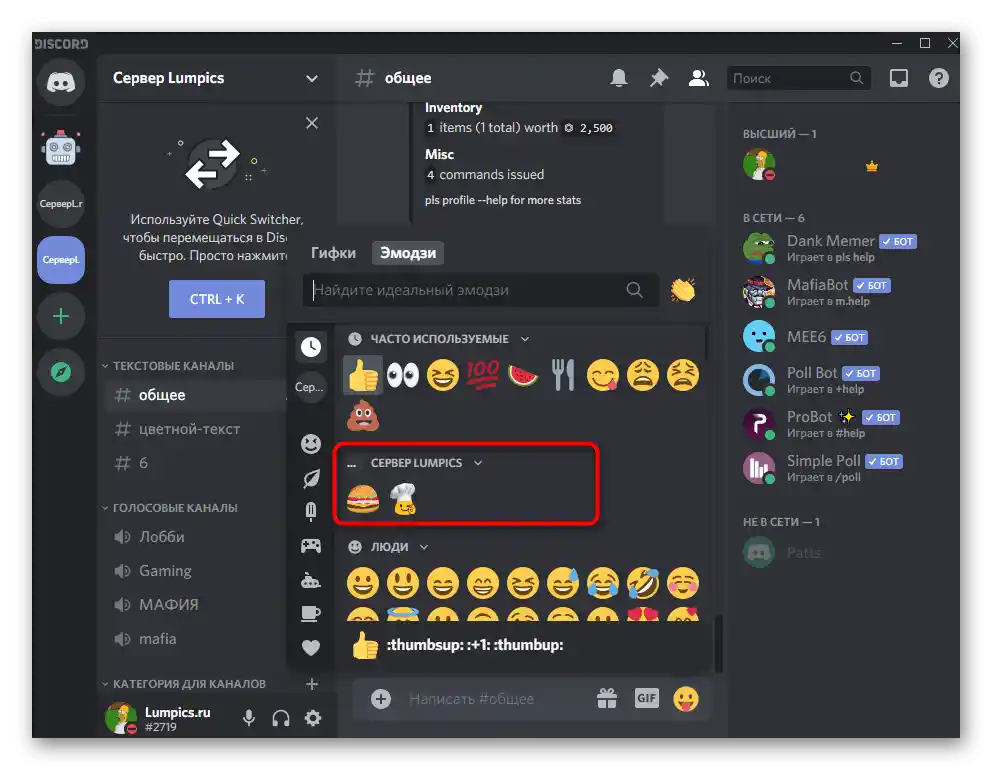
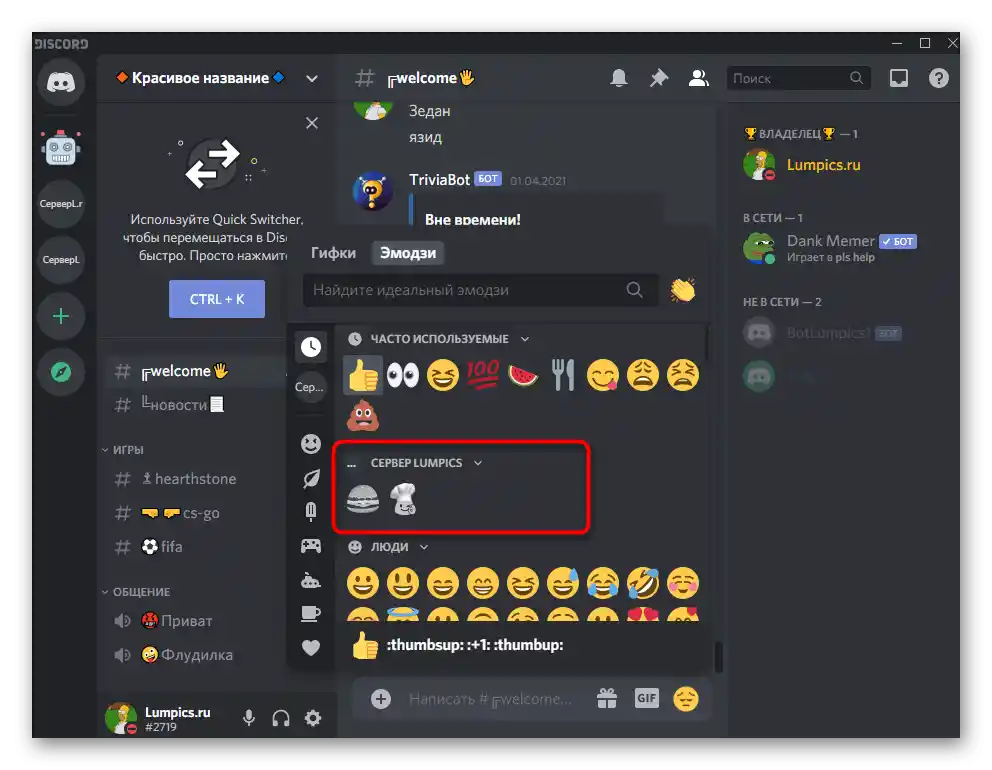
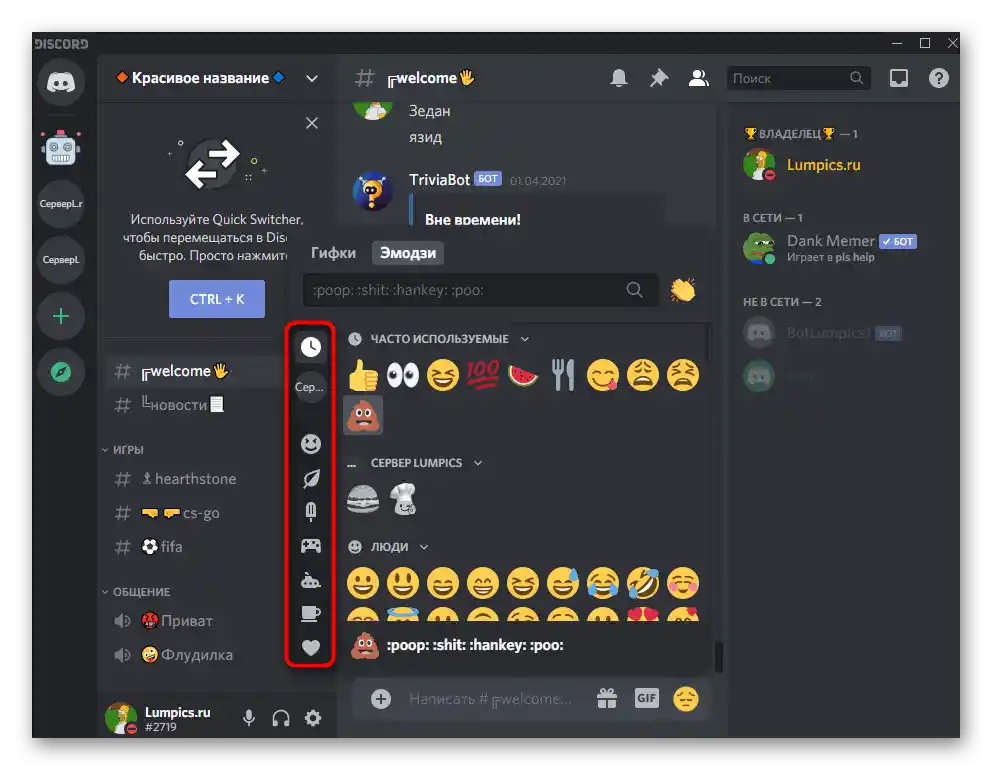
Kopírovanie emoji zo stránok
Niekedy sa používatelia stretávajú s tým, že nemôžu nájsť vhodné emoji v zozname dostupných a poslať ho v chate, alebo potrebujú nájsť podporované, ale nezobrazujúce sa v hlavnom okne smajlík. Vtedy prichádza na pomoc špeciálna stránka so zoznamom všetkých emoji. Môžete skopírovať hneď niekoľko, aby ste ich potom vložili do poľa pre zadávanie a poslali správu v diskusii.
Prejsť na oficiálnu stránku Piliapp
- Zobrali sme za príklad populárnu stránku Piliapp, na ktorú sa môžete prekliknúť cez odkaz vyššie.Tam sú všetky emoji rozdelené do blokov, preto ich nájsť nie je také ťažké.
- Kliknutím na smajlíka ho pridáte do schránky a zobrazí sa na samostatnom riadku, čo je užitočné pri súčasnom kopírovaní viacerých obrázkov.
- Po stlačení tlačidla "Kopírovať" sa vráťte do chatu, aktivujte pole na zadávanie správ a použite štandardnú klávesovú skratku Ctrl + V na vloženie.
- Odošlite emoji spolu s textom alebo samostatne a pozrite sa, ako sa zobrazujú v konverzácii.
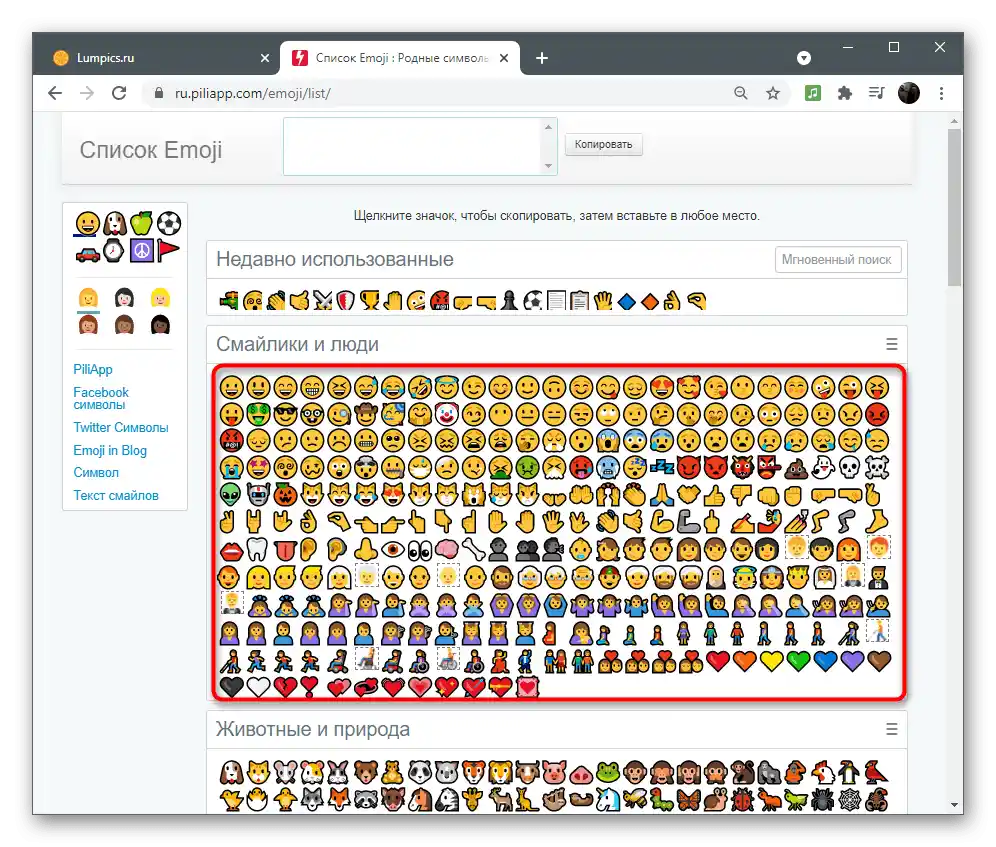

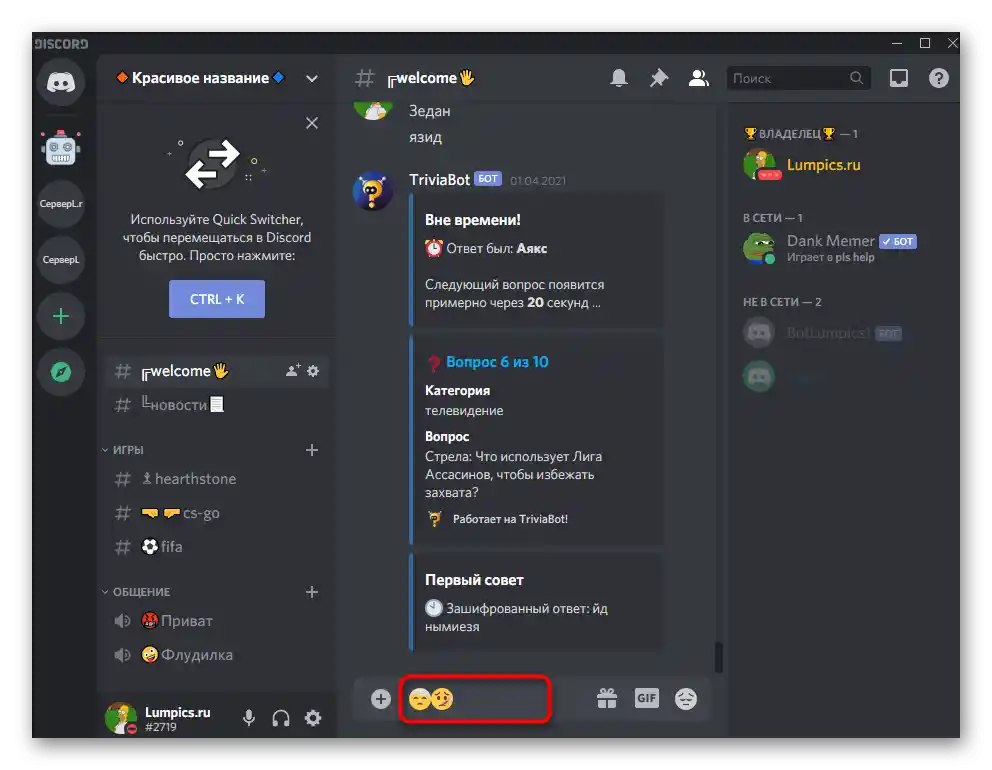
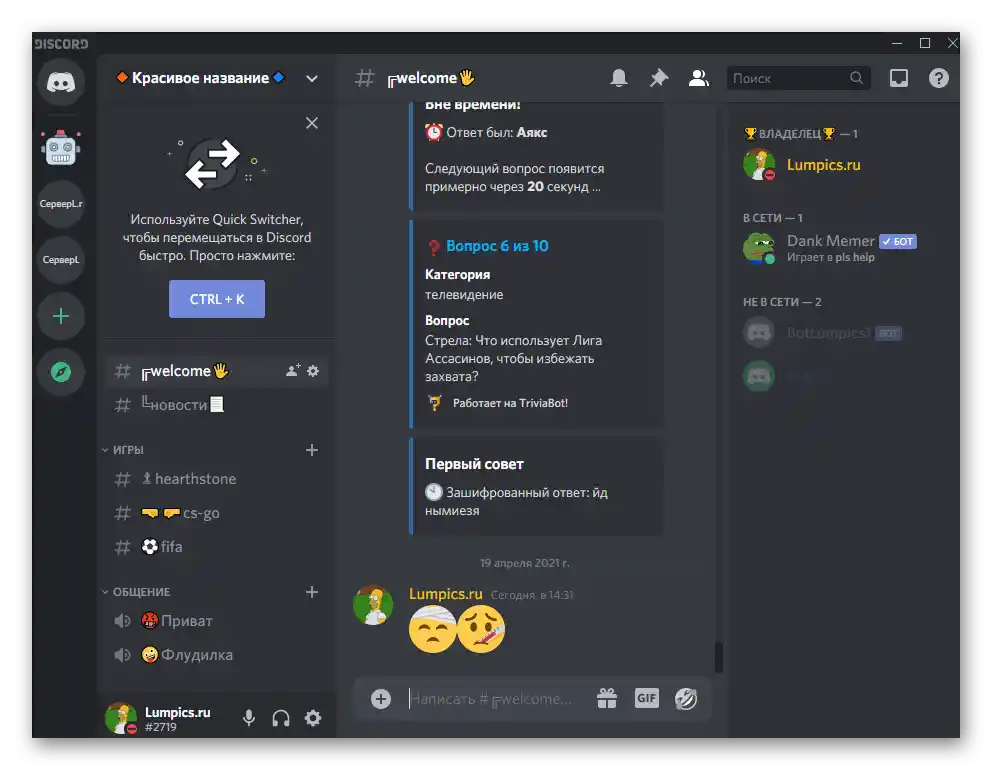
Samozrejme, nič nebráni používaniu zoznamov so smajlíkmi aj na iných podobných stránkach, kde princíp kopírovania sa nijako nelíši. Piliapp je uvedený výhradne ako príklad.
Súčasné odosielanie viacerých emoji
Jednou z ťažkostí pri odosielaní emoji v chate je potreba zakaždým otvoriť zoznam a hľadať potrebného smajlíka. Existuje jeden trik, ktorý umožňuje výrazne urýchliť proces pridávania viacerých smajlíkov do riadku postupne. Na to je potrebné stlačiť klávesu Shift a kliknúť na každý emoji. Takto sa okno nezminimalizuje a smajlíky sa zobrazia vedľa seba v poli na zadávanie. Potom pridajte text, ak je to potrebné, a stlačte Enter na odoslanie správy.
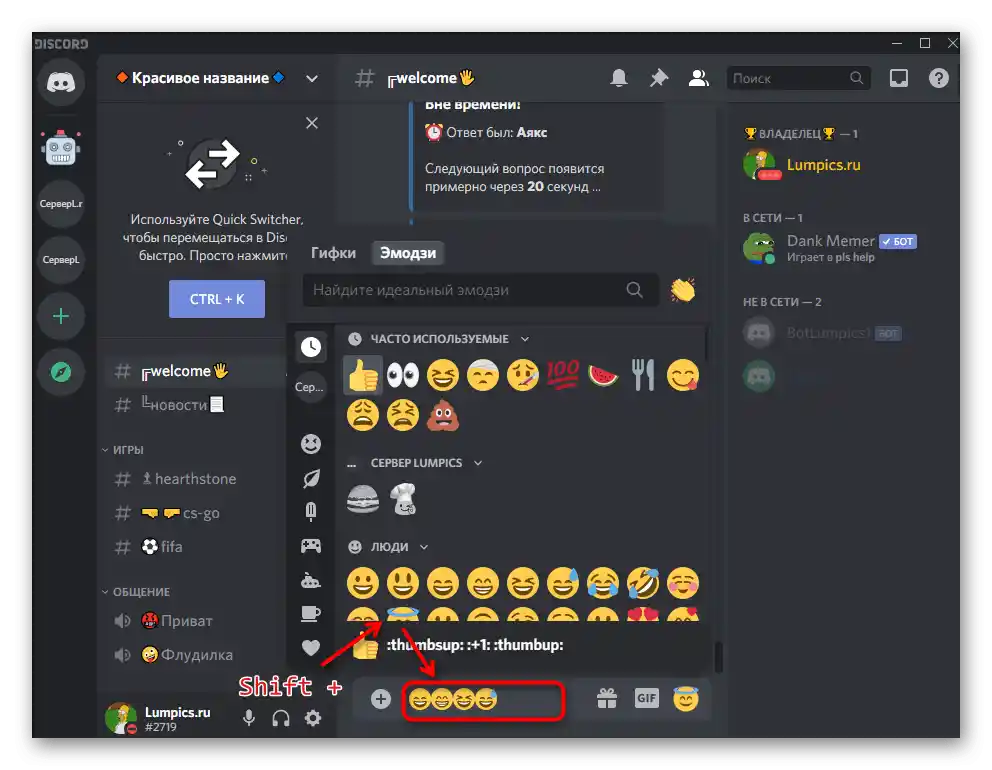
Pridávanie emoji do názvu servera a kanálov
Užitočné informácie pre tvorcov a administrátorov serverov. Smajlíky je možné pridať aj pri úprave názvu projektu a jeho kanálov, ale je potrebné ich najprv skopírovať, pretože nie je k dispozícii malé okno na výber emoji. Je potrebné mať na pamäti, že v tomto prípade nie sú podporované používateľské emoji, takže sa budete musieť obmedziť na štandardné.
- Kliknite na názov servera, aby ste otvorili jeho menu.
- Z objaveného zoznamu vyberte položku "Nastavenia servera".
- Kliknite na jeho názov, čím začnete s úpravou.
- Otvorenie prehliadača a použitie predtým spomenutej stránky na skopírovanie obľúbených smajlíkov.Vráťte sa k Discordu a vložte ich do riadku, nezabudnite pred odchodom aplikovať zmeny.
- Približne to isté sa vykonáva aj s názvom kanála: naň najeďte kurzorom myši a kliknite na objavenú ikonu ozubeného kolieska.
- Upravte pole "Názov kanála" podľa svojich prianí.
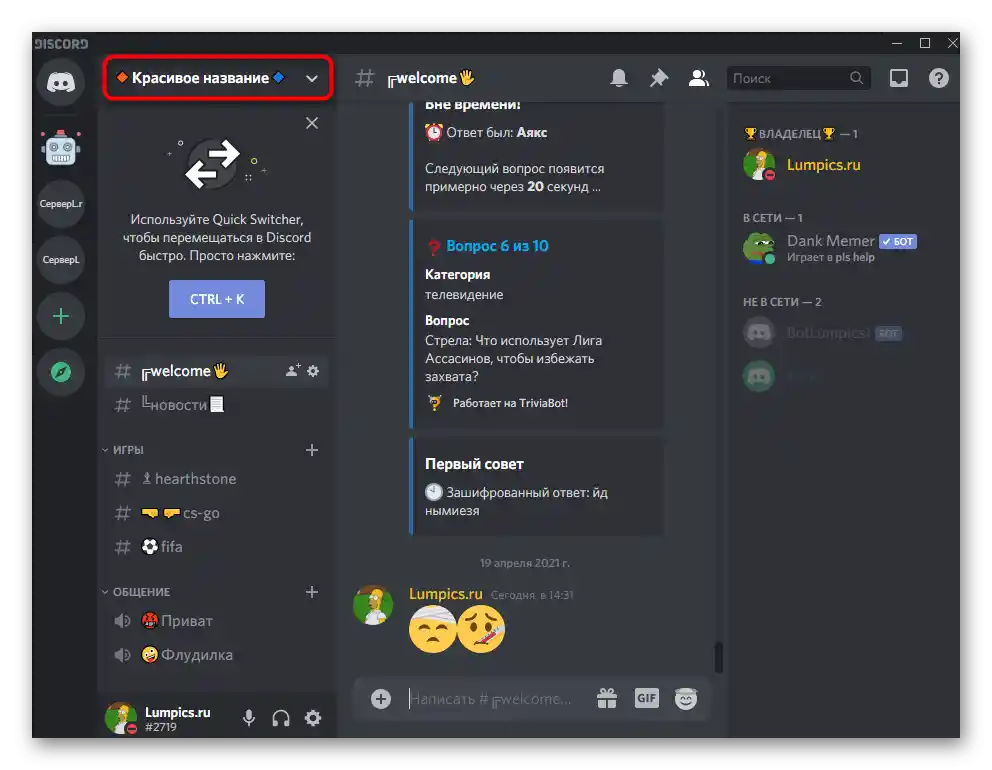
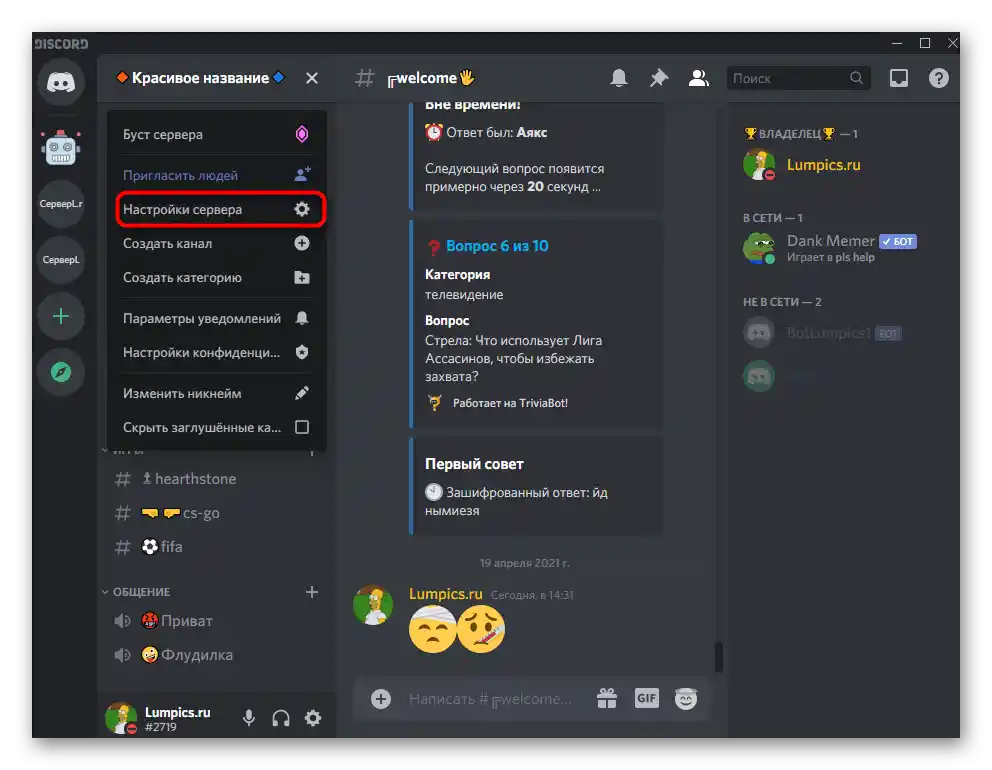
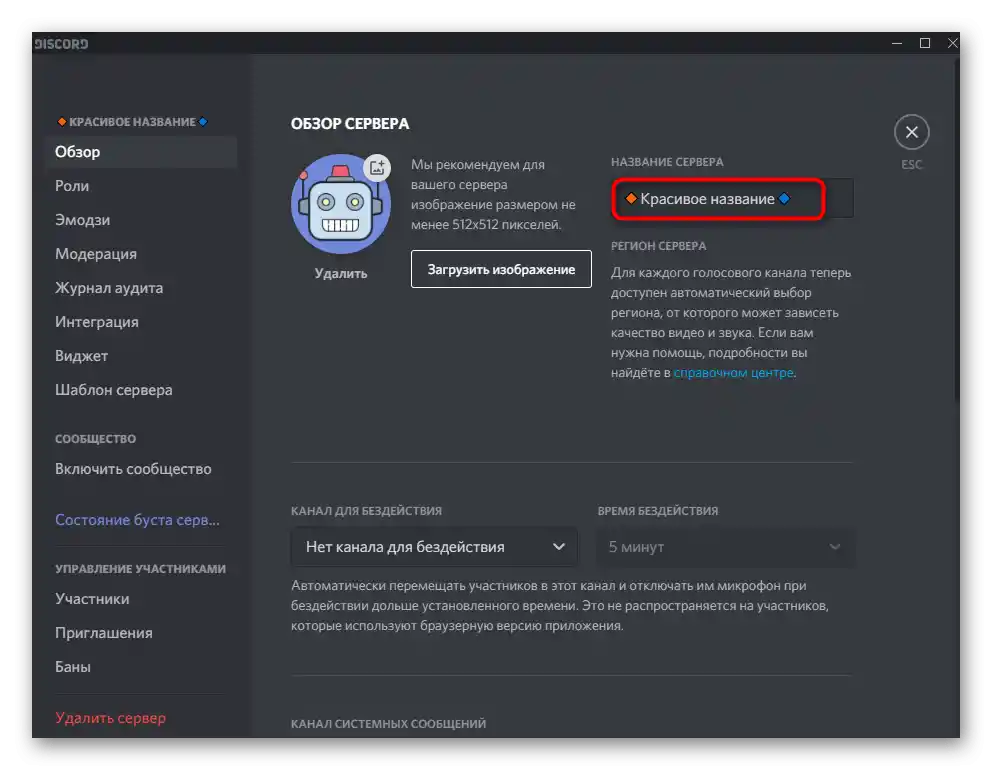
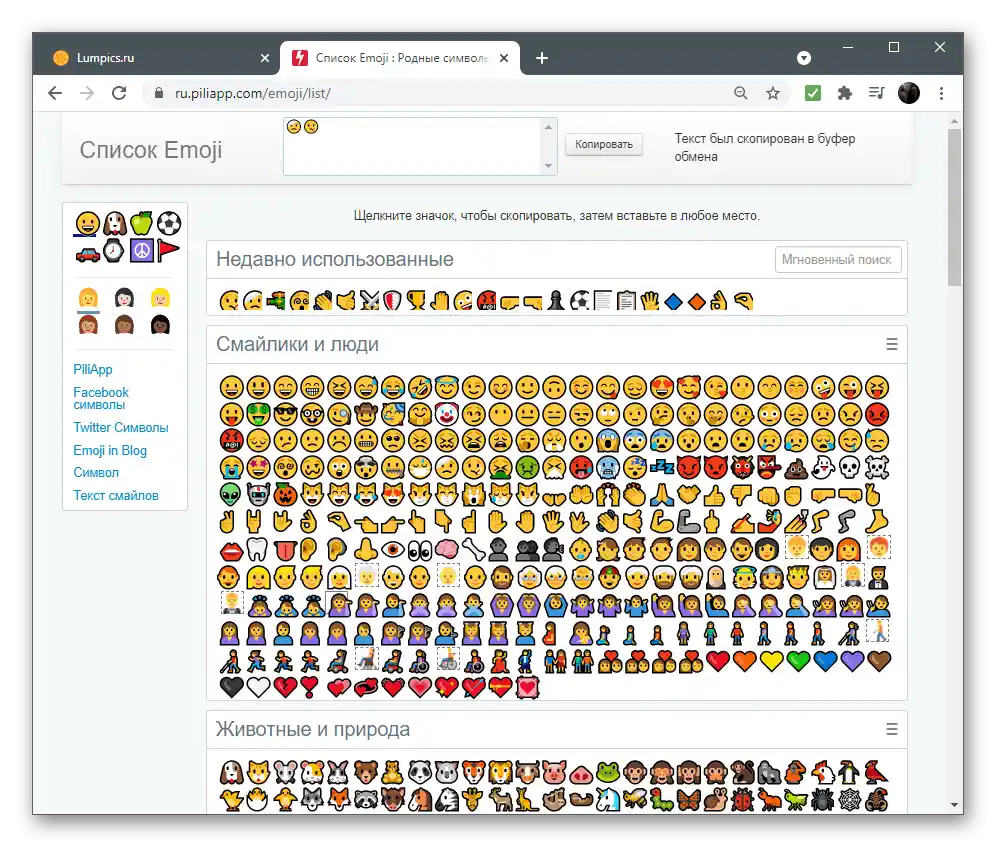
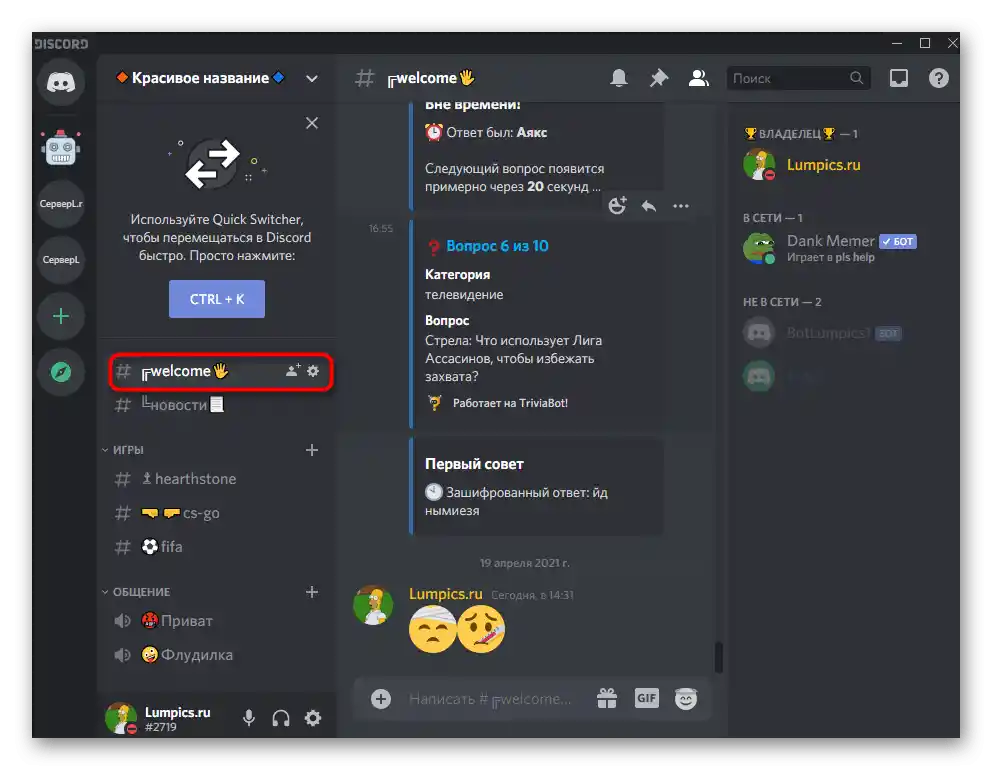
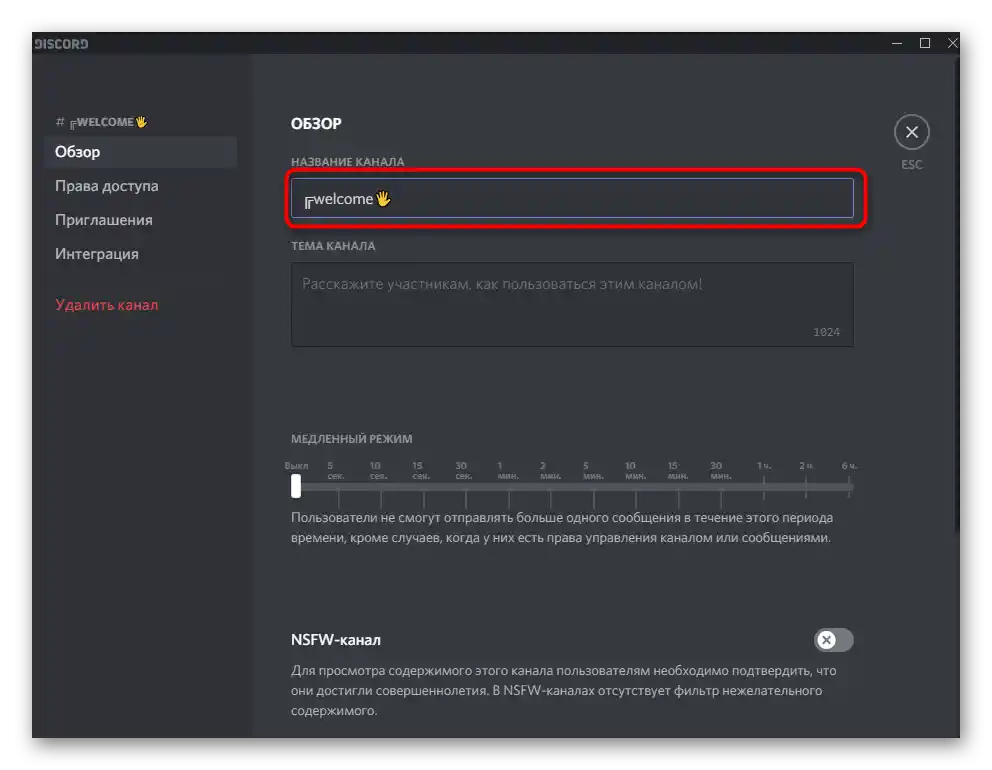
Používanie emotikonov v názvoch kanálov a servera je len jednou z možností, ako spraviť komunitu krásnou. Podrobnejšie o tom hovoríme v inom článku na našej stránke, kde sú zhromaždené rôzne odporúčania na túto tému.
Viac informácií: Krásne zobrazenie servera v Discord
Pridanie emoji do statusu
Používateľský status je prostriedok na vyjadrenie svojich emócií alebo personalizáciu účtu, pretože pridaný text je viditeľný v zozname účastníkov servera alebo pri prezeraní stránky vášho profilu. Málokto vie, že emoji sa dajú vložiť aj do statusu, skopírovaním ich tak, ako to bolo ukázané skôr.
- Kliknite na ikonu so svojou avatarom, aby ste otvorili zoznam dostupných statusov.
- Z neho vyberte položku "Nastaviť používateľský status".
- Do príslušného poľa vložte vopred skopírované emoji alebo použite tlačidlo emotikonu na výber vhodného obrázka zo zoznamu.
- Nezabudnite na ďalšie možnosti: čas na odstránenie a status aktivity.
- Vráťte sa do hlavného menu a pozrite sa, ako sa teraz zobrazuje status pod nápisom s menom účtu.
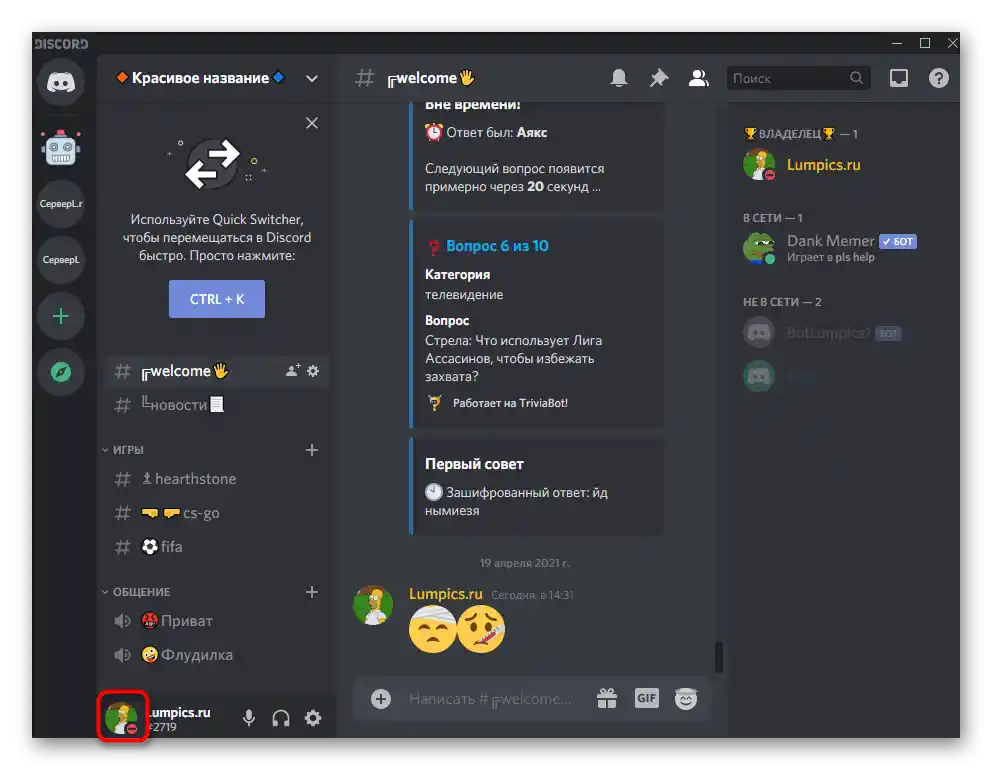
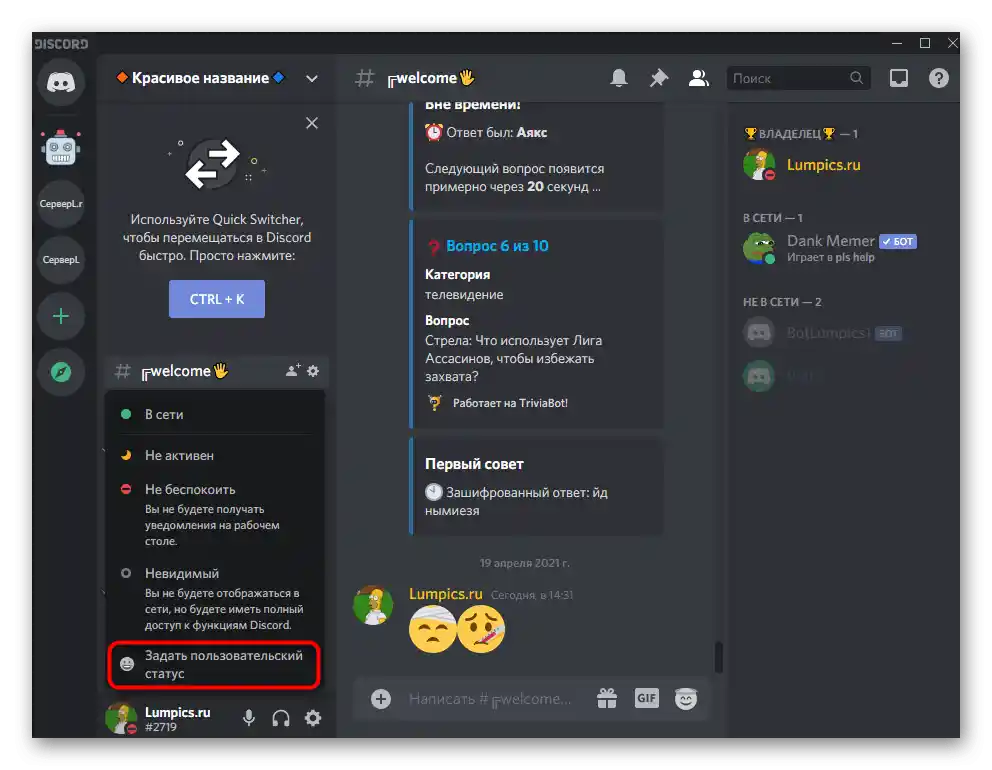
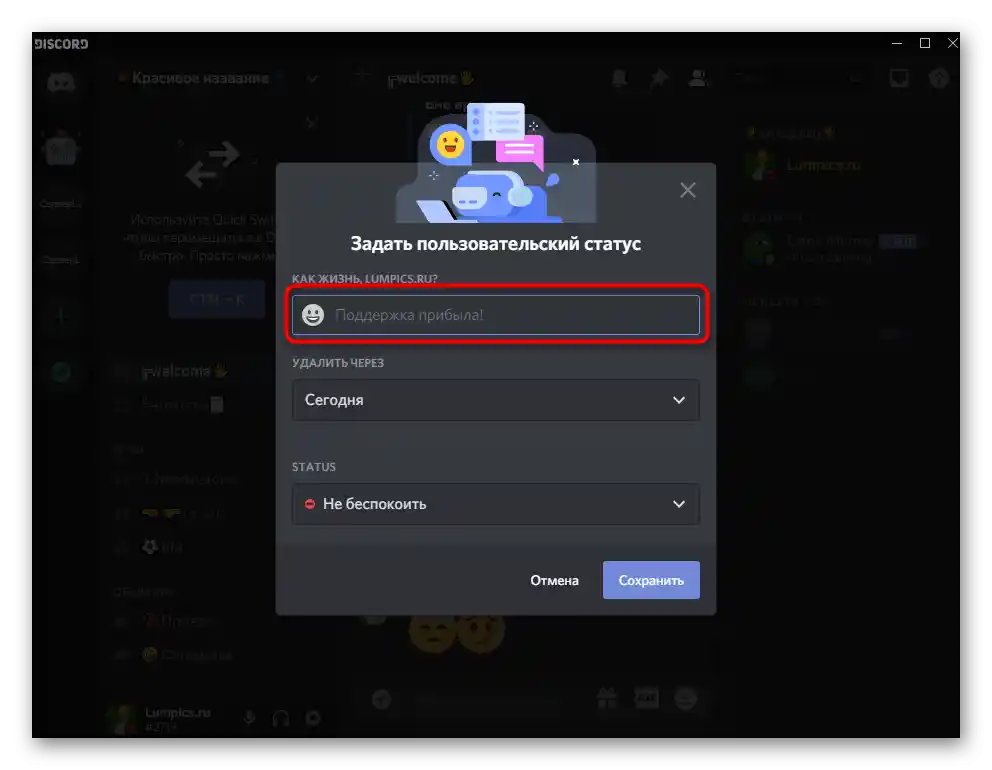
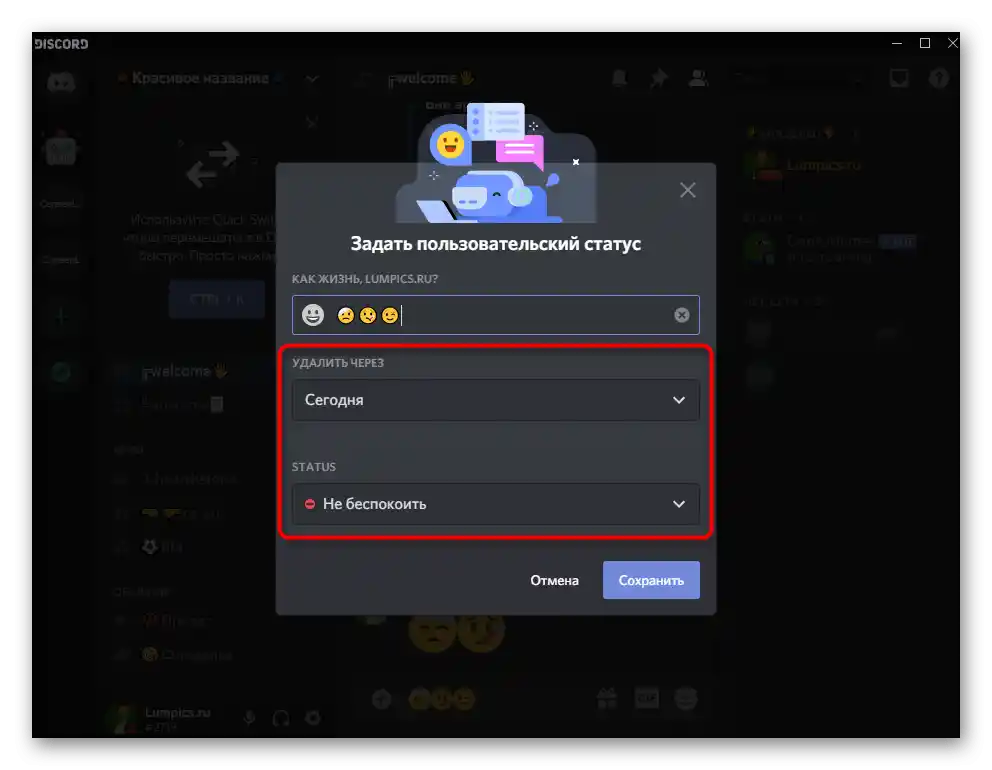
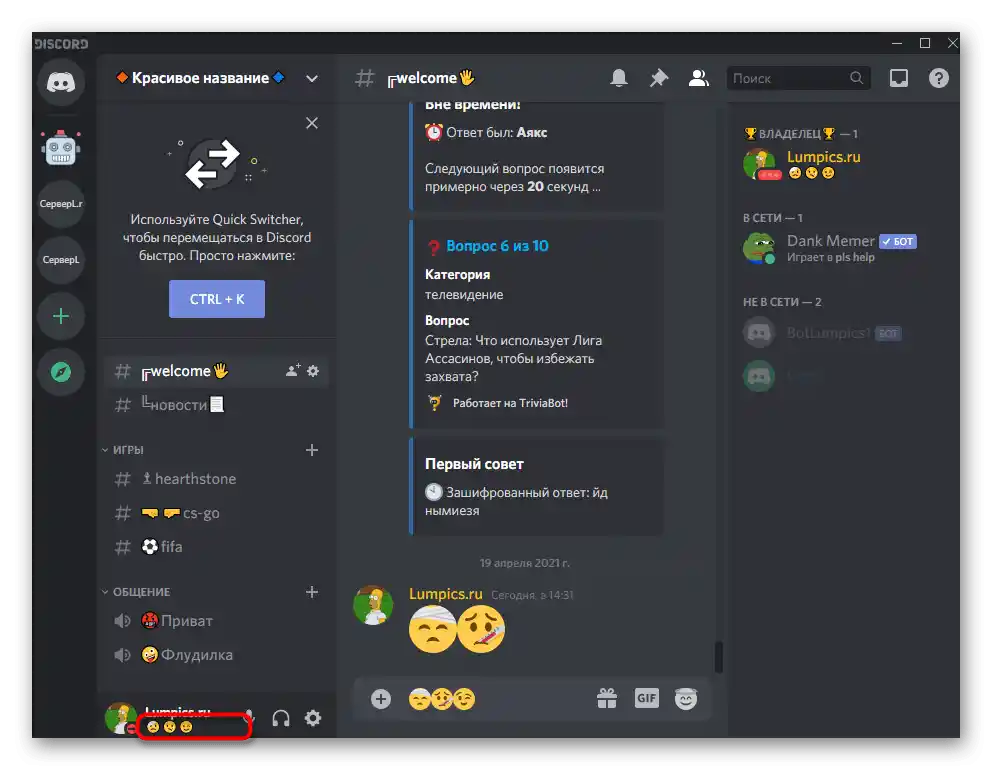
Získanie predplatného Nitro
Na záver tohto variantu sa podelíme o získanie už viackrát spomínaného predplatného Nitro. Jeho výhoda súvisí nielen s emotikonmi, ale aj s inými aspektmi používania messengeru.So všetkými nimi sa môžete oboznámiť priamo pred zakúpením, prečítaním textu predstavenia od vývojárov.
- Otvorenie nastavení účtu kliknutím na ikonu s ozubeným kolieskom vpravo od avatara v hlavnom menu.
- Na paneli vľavo nájdite modrý nápis "Discord Nitro".
- Prečítajte si informácie o všetkých výhodách a rozhodnite sa, či chcete platiť za to každý mesiac, alebo si zriadiť predplatné na určitý časový úsek.
- Sledujte zľavy a dostupné možnosti predplatného: napríklad Nitro Classic obsahuje o niečo menej funkcií, ale na používanie emoji na všetkých serveroch stačí aj táto verzia.
- Pri zakúpení si dávajte pozor na to, že suma sa bude automaticky strhávať každý rok alebo mesiac v závislosti od vybraného tarifu. Predĺženia sa môžete vzdať kedykoľvek, vypnutím Nitra v nastaveniach účtu.
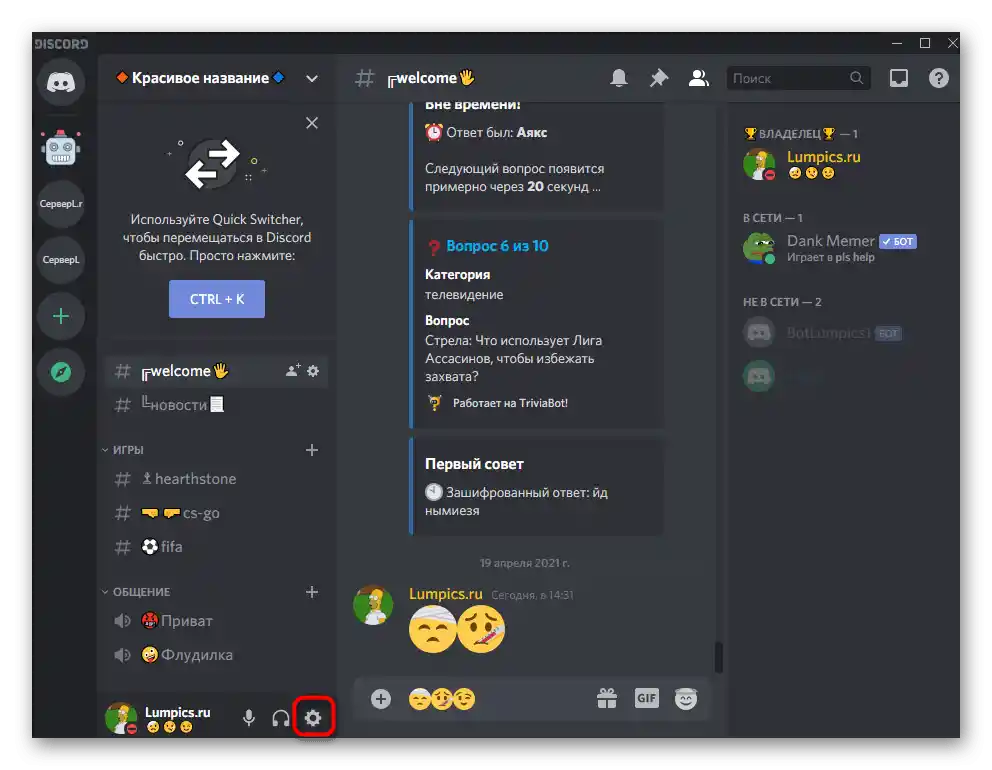
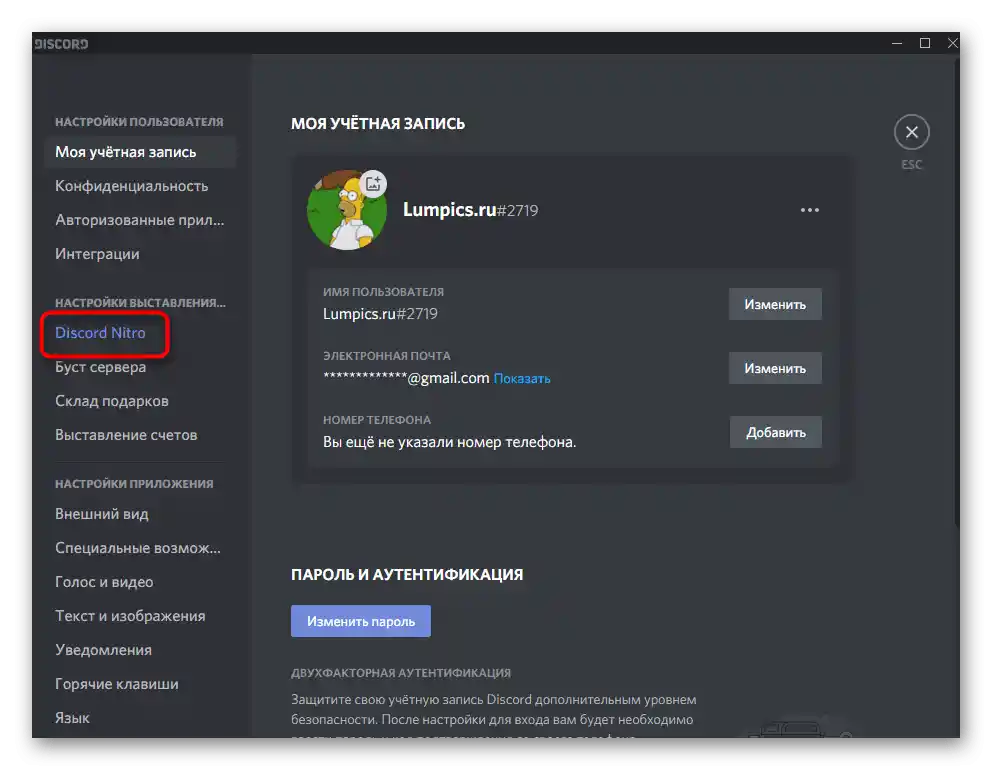
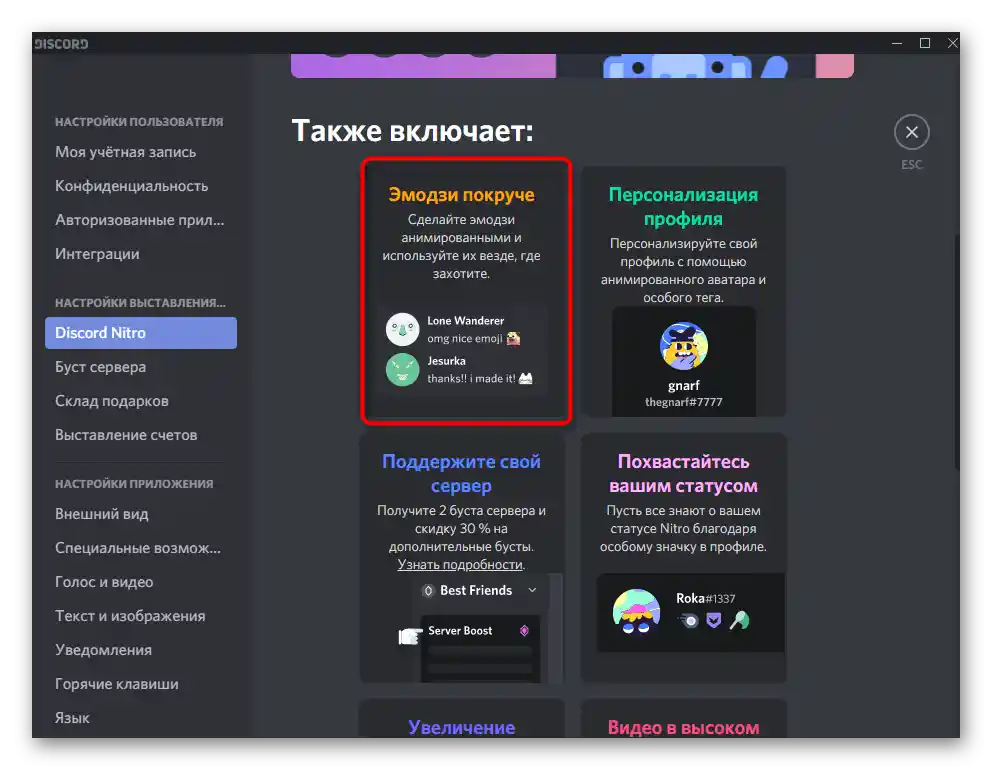
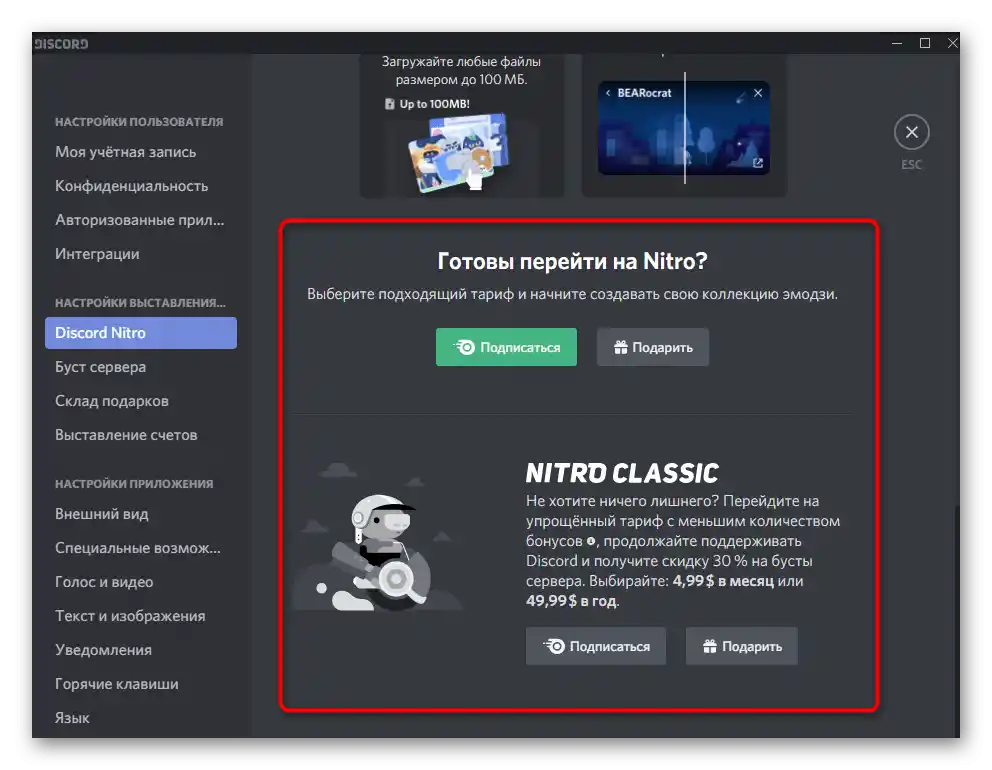
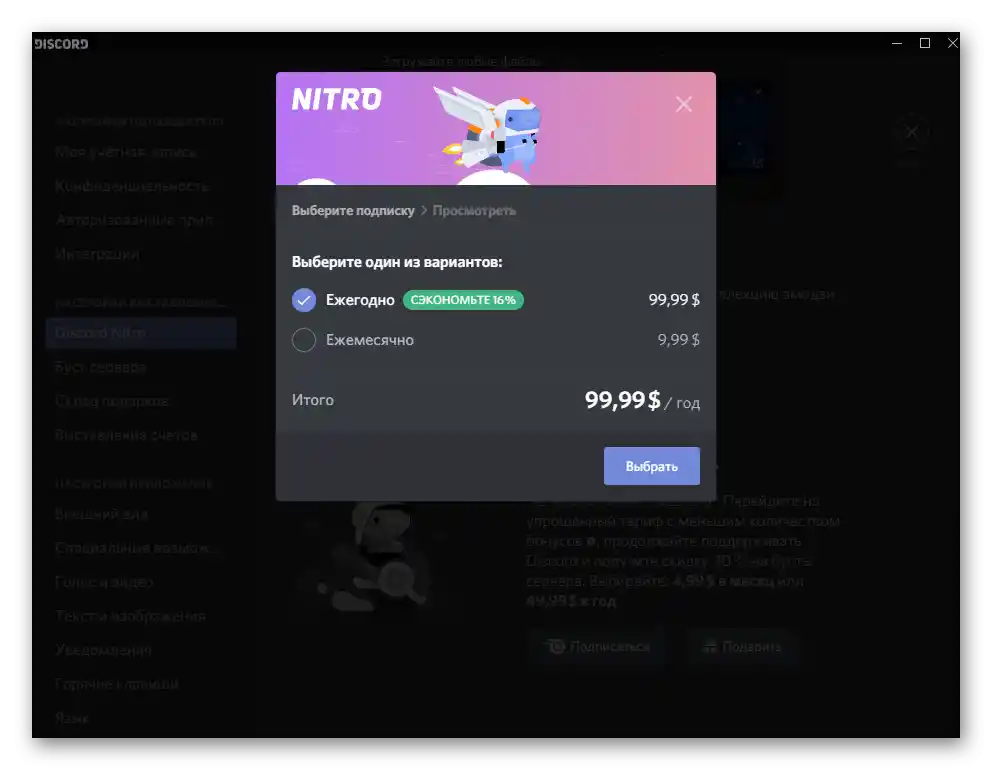
Možnosť 2: Mobilná aplikácia
Používatelia mobilných aplikácií tiež chcú posielať emoji a pridávať ich do statusu alebo názvu servera. Princíp vykonávania všetkých operácií má podobnosti s verziou pre PC, ale existujú aj určité špecifiká, o ktorých sa dozviete v nasledujúcich častiach článku.
Nahrávanie emoji servera
Keď administrátor alebo zakladateľ komunity v Discorne uprednostňuje prácu v mobilnej verzii, môžete tiež vyvolať nastavenia, aby ste nahrali a nastavili emoji servera. Otvorte sekciu s rovnakým názvom, uvedeným v Možnosti 1 tohto článku, a prejdite na odkaz, aby ste získali potrebné pokyny, ak sa vám nepodarí samostatne porozumieť nahrávaniu smajlíkov.
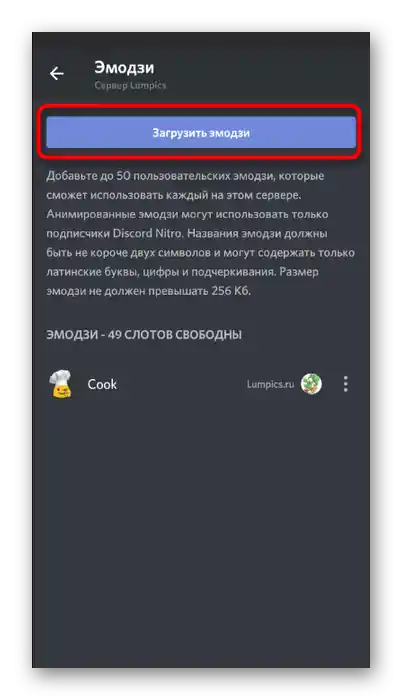
Získavanie emoji servera
Mobilná aplikácia messengera podporuje prechod na servery cez odkazy, takže môžete bez problémov získať vlastné emoji, jednoducho vstúpením do komunity. Jediný háčik spočíva v tom, že najprv musíte nájsť taký projekt, kde vývojár pridal používateľské smajlíky.Na tento účel použite akúkoľvek stránku na monitorovanie, pričom vopred aplikujte vhodné pre vás tagy.
- Prejdite na odkaz nájdeného servera a prijmite pozvanie.
- Kliknite na ikonu emoji, aby ste otvorili zoznam dostupných a skontrolovali nové.
- Nájdite blok s názvom servera a posielajte smajlíky v chatoch.
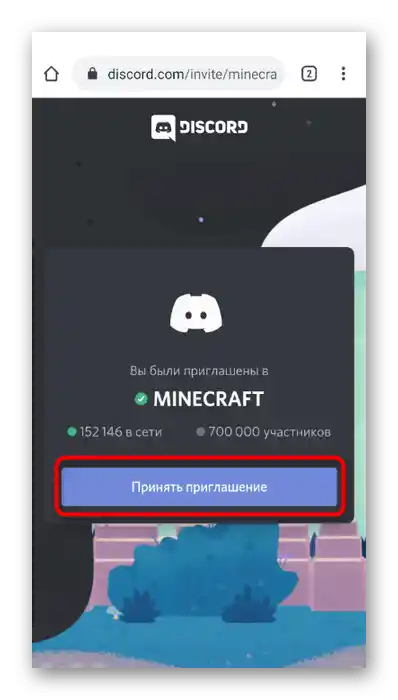
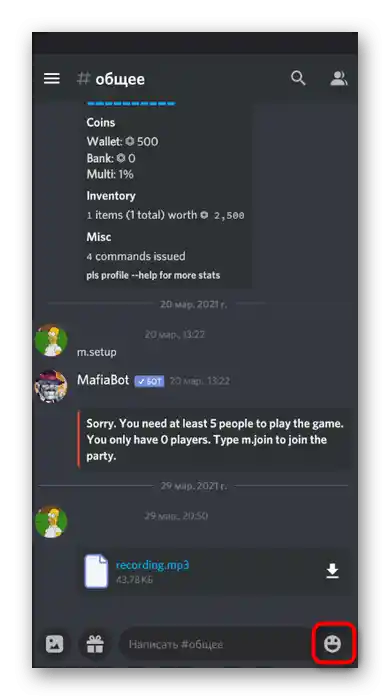
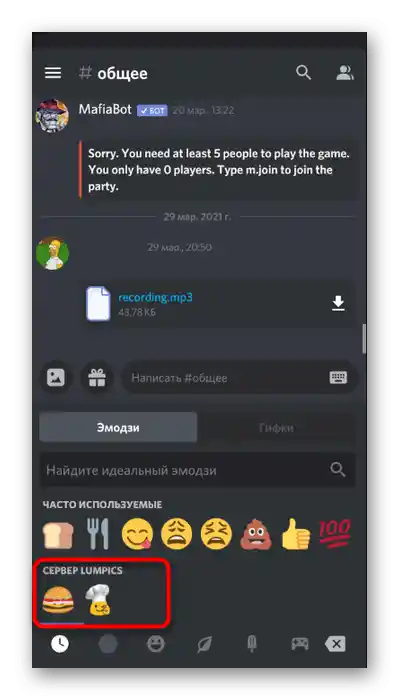
Kopírovanie emoji zo stránok
Ak pri prezeraní externých stránok alebo špeciálnych platforiem s kolekciami emoji nájdete zaujímavý obrázok a chcete ho rýchlo poslať v messengeri, môžete sa vyhnúť opätovnému vyhľadávaniu priamo v aplikácii, pretože funkcia kopírovania si pamätá kód smajlíka a pri jeho vložení sa automaticky zobrazí.
- Skopírujte obľúbené emoji na stránke.
- Pri používaní Piliapp (odkaz na stránku je v sekcii o PC verzii programu) a podobných projektov môžete poslať do schránky niekoľko obrázkov naraz.
- Otvorenie akéhokoľvek chatu v Discorne, dlho stlačte pole na zadávanie správy a vyberte možnosť "Vložiť".
- Uistite sa, že emoji sa zobrazujú správne, a potom potvrďte ich odoslanie.
- Na nasledujúcom obrázku vidíte príklad úspešného vykonania inštrukcie.
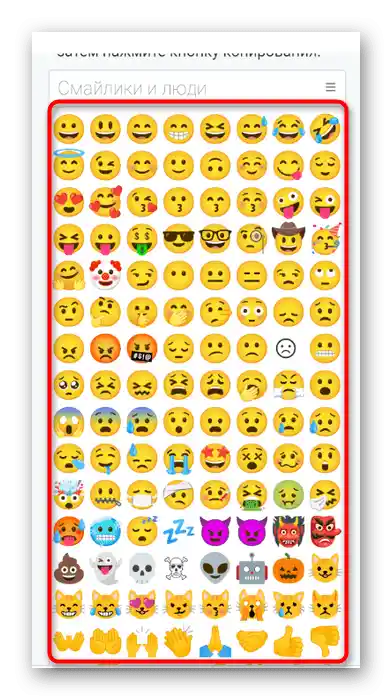
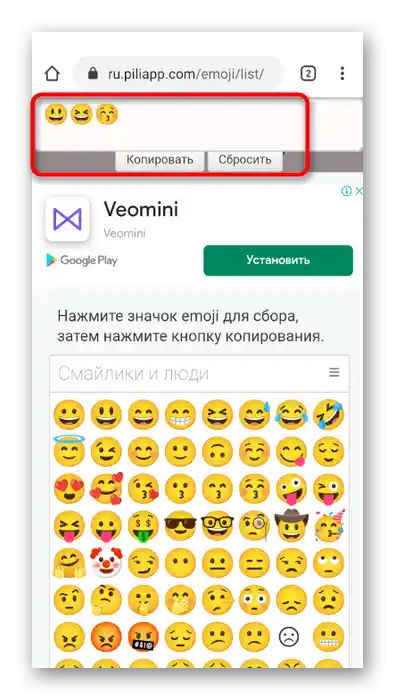
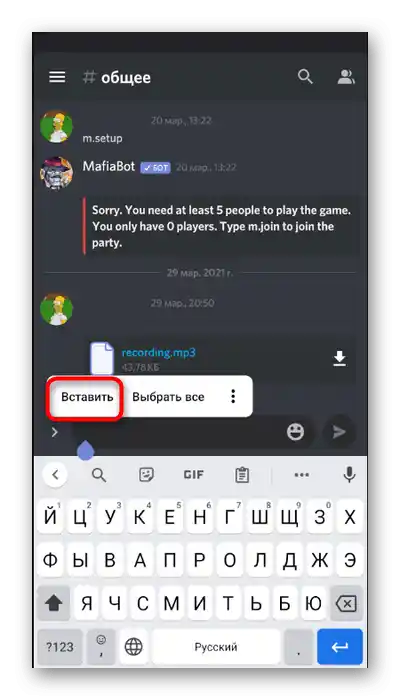
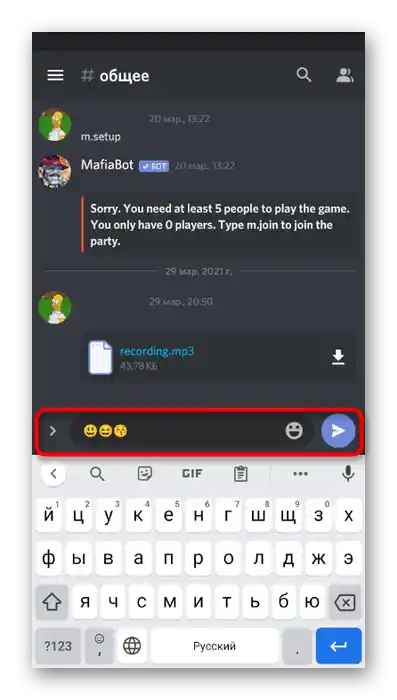
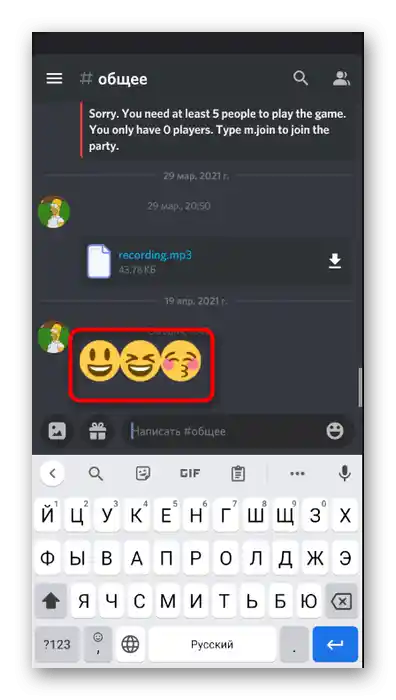
Odosielanie niekoľkých emoji naraz
Funkcia odosielania správ v mobilnej aplikácii Discord funguje trochu inak, preto odosielanie niekoľkých emoji naraz v jednej správe nespôsobuje žiadne ťažkosti.
- Kliknite na ikonu so smajlíkom vpravo od poľa na zadávanie správy.
- Tapnite na emoji, aby ste ho pridali do riadku.
- Všimnite si, že kódy smajlíkov sa pridávajú postupne pri každom stlačení, takže sa odošlú v jednej správe.
- Potvrďte odoslanie a oboznámte sa s výsledkom.
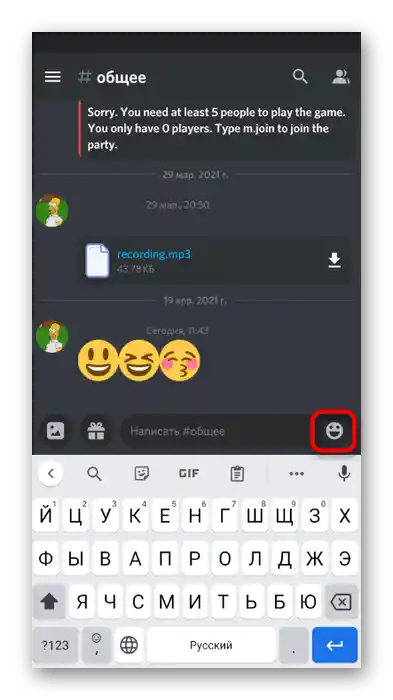
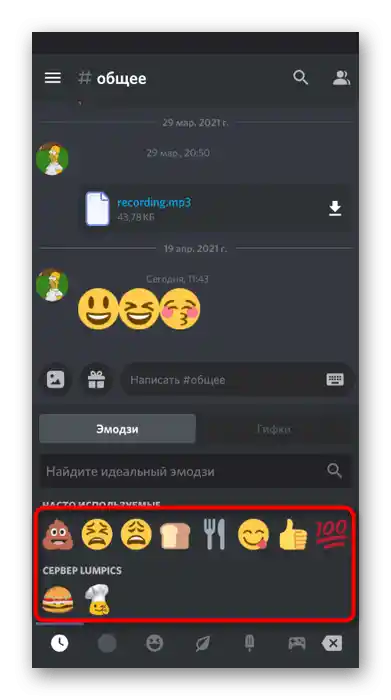
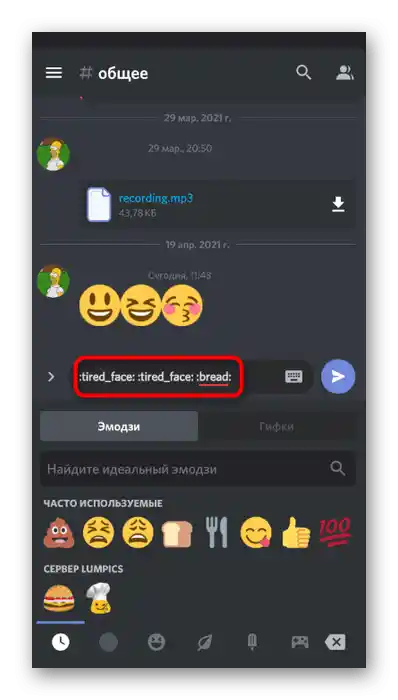
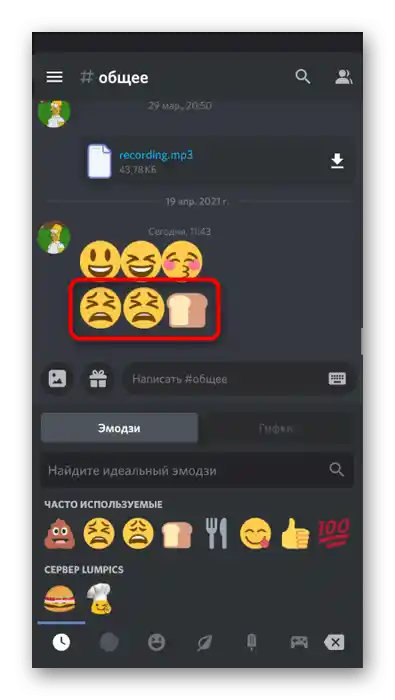
Pridávanie emoji do názvu servera a kanálov
Pri práci so serverom Discord na smartfóne alebo tablete môžete tiež využiť editačné nástroje dostupné na PC. Trochu sa líši len umiestnenie parametrov v grafickom rozhraní.
- Na zmenu názvu servera sa vráťte do hlavného menu, vyberte ho na paneli vľavo a kliknite na aktuálny názov.
- Otvorí sa menu, kde je potrebné tapnúť na ikonu "Nastavenia".
- Vyberte prvú sekciu — "Prehľad"
- Skopírujte štandardné emoji z akejkoľvek stránky s ich zoznamom a vložte do príslušného poľa, pričom po tom aplikujte zmeny.
- Na úpravu kanála kliknite na jeho názov.
- Urobte to isté pri otvorení chatu.
- Prejdite do "Nastavenia".
- Zmeňte názov a uložte jeho nový vzhľad.
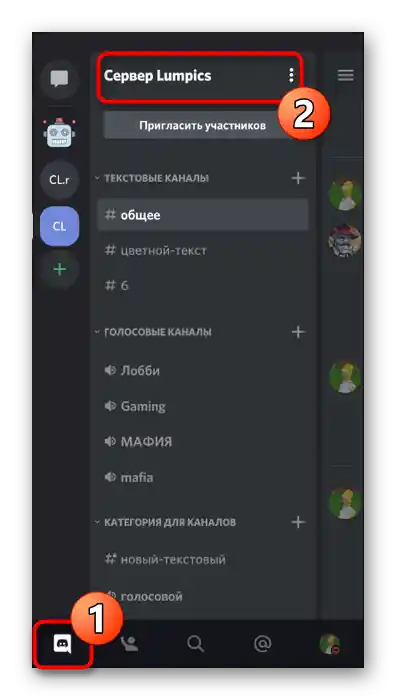
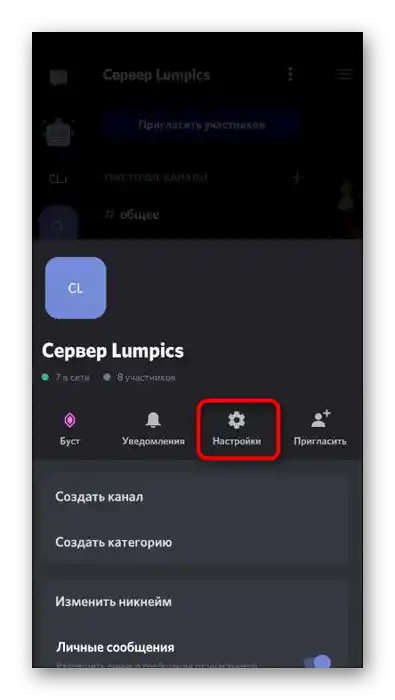
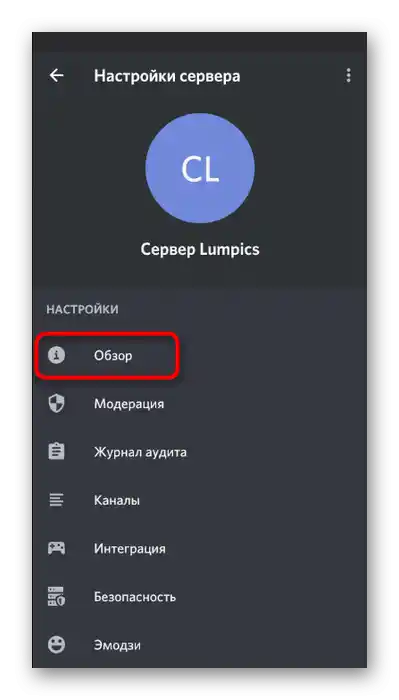
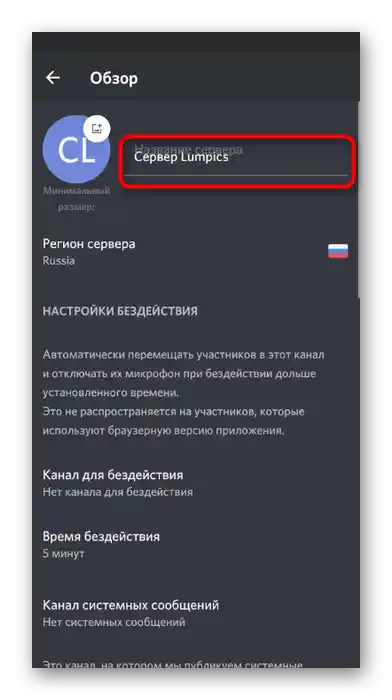
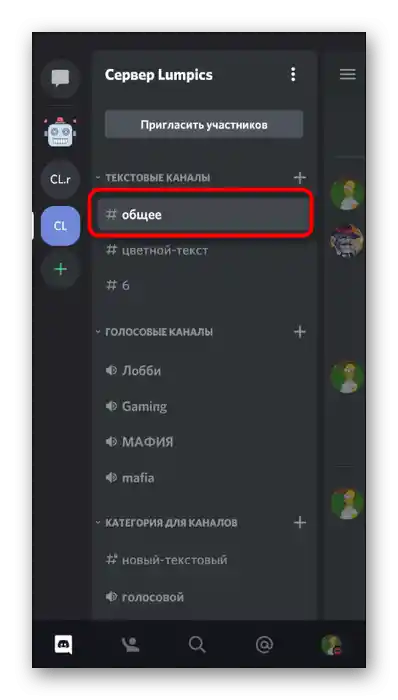
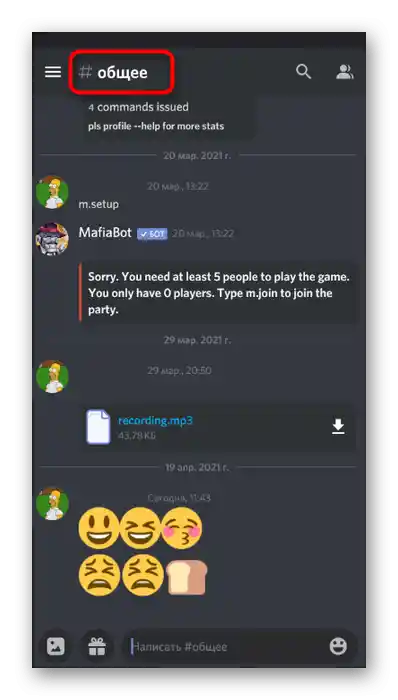
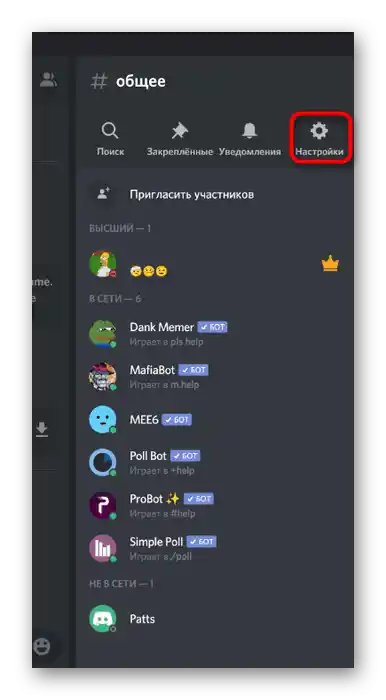
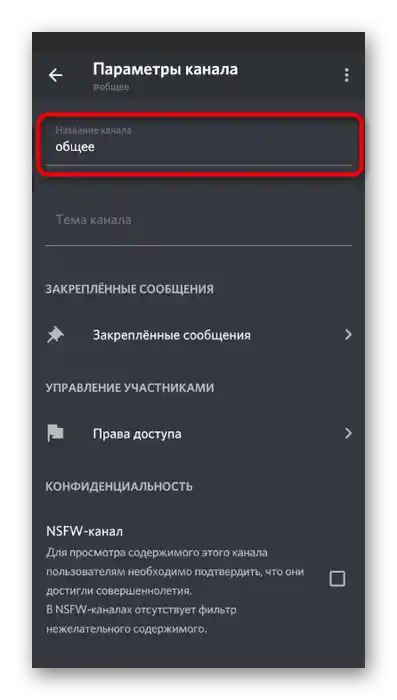
Pridávanie emoji do statusu
Vlastné statusy alebo statusy aktivity vidia aj používatelia mobilných zariadení, a preto majú možnosť zmeniť parameter, pridaním akéhokoľvek smajlíka k statusu.
- Na paneli dole kliknite na ikonu so svojou avatarom.
- Tapnite na riadok "Nastaviť status".
- Vyberte možnosť "Nastaviť vlastný status".
- Dotknite sa tlačidla s obrázkom smajlíka, aby ste si vybrali vhodné.
- Dokončite úpravu riadku statusu a uložte výsledok.
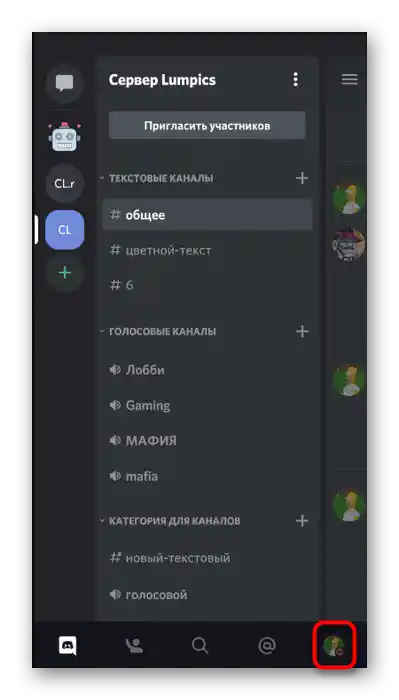
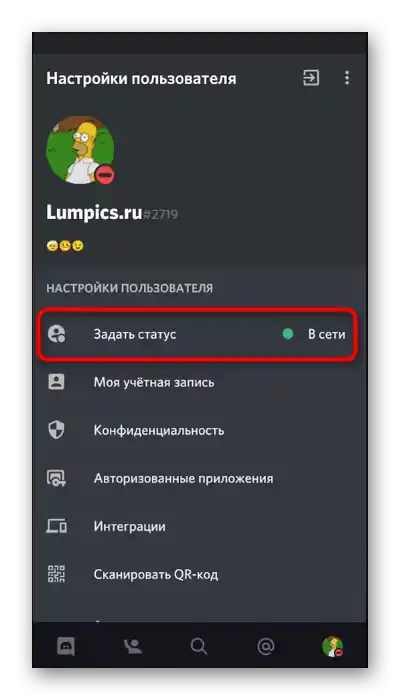
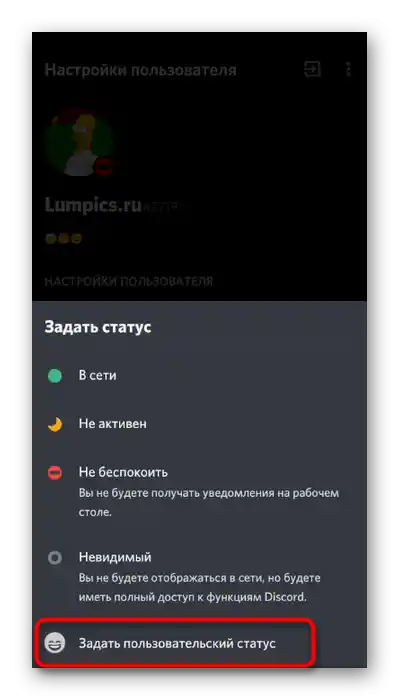
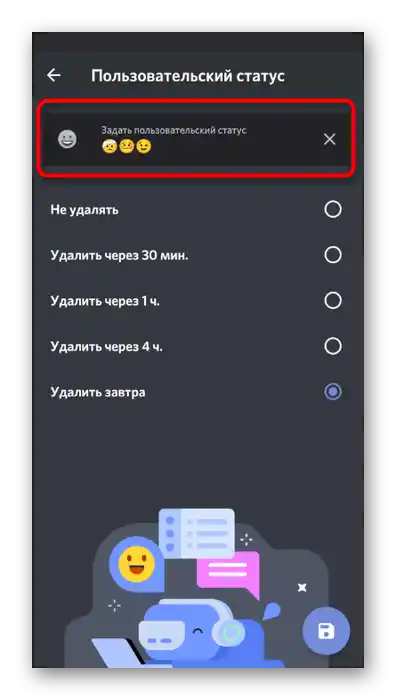
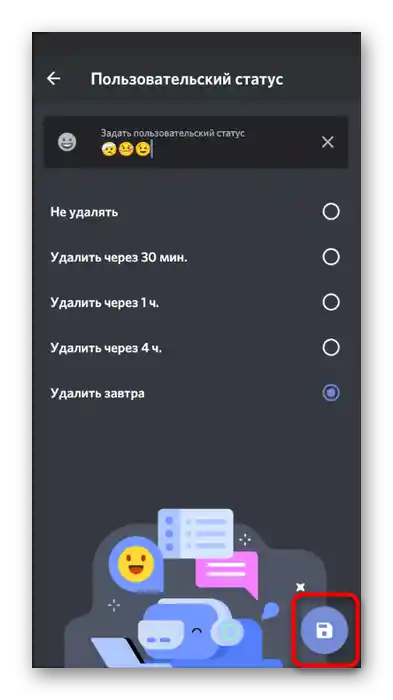
Zakúpenie predplatného Nitro
O kúpe predplatného Nitro na rozšírenie funkčnosti Discord už bolo napísané v podobnej sekcii Možnosť 1 tohto článku.Navrhujeme prejsť k nemu a prečítať si informácie o výhodách tejto predplatnej služby nielen na posielanie emoji, ale aj na ďalšie nuansy interakcie s messengerom. Takto si môžete rozhodnúť, či stojí za to investovať peniaze do jej zakúpenia.